Simptome
Atunci când rulează testul de conexiune Xbox LIVE, primești următoarele erori:
Eroare MTU
sau
Rețeaua nu are o setare MTU suficientă. Xbox LIVE necesită o setare MTU minimă de 1364.
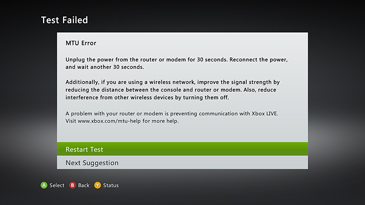
Dacă utilizați o versiune mai veche de tablou de bord Xbox, este posibil să vedeți următorul ecran:
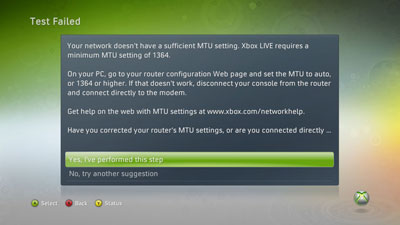
MTU (unitatea maximă de transmisie) se referă la dimensiunea maximă a datelor care pot fi trimise prin rețeaua dvs. Dacă setarea MTU este mai mică decât 1364, nu veți putea să vă conectați la Xbox LIVE.
Ce se poate încerca
Pentru a rezolva această problemă, încercați aceste soluții în ordine.
Soluția 1: reporniți hardware-ul de rețea
-
Dezactivați consola Xbox 360 și hardware-ul de rețea (de exemplu, modemul și ruterul).
-
Așteptați 30 de secunde.
-
Activați modemul și așteptați ca acesta să revină online (un minut).
-
Activați următorul element hardware (de exemplu, un ruter) și așteptați încă un minut.
-
Repetați pasul 4 pentru fiecare componentă suplimentară de hardware de rețea.
-
Porniți consola, apăsați butonul Ghid de pe controler, accesați Setări, apoi selectați Setări sistem.
-
Selectați Setări de rețea.
-
Selectați WiredNetwork sau numele rețelei wireless, dacă vi se solicită acest lucru.
-
Selectați Testați conexiunea Xbox Live.
Dacă primiți aceeași eroare MTU, încercați următoarea soluție.
Soluția 2 (doar pentru wireless): îmbunătățirea semnalului wireless
Dacă vă conectați la Xbox LIVE utilizând o conexiune wireless, este posibil ca eroarea MTU să fie cauzată de un semnal wireless slab.
Verificați puterea semnalului wireless pentru a vedea dacă are nevoie de îmbunătățiri. Iată cum:
-
Pe consola Xbox 360, apăsați butonul Ghid de pe controler, accesați Setări, apoi selectați Setări sistem.
-
Selectați Setări de rețea.
-
Selectați WiredNetwork sau numele rețelei wireless dacă vi se solicită acest lucru.
-
Selectați Testați conexiunea Xbox Live.
Dacă puterea semnalului wireless este una sau două bare, încercați să îmbunătățiți puterea semnalului.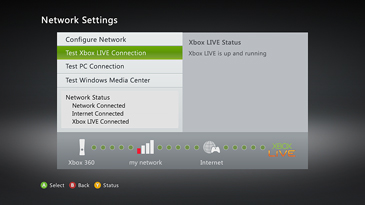
urmați aceste sfaturi pentru a îmbunătăți puterea semnalului wireless:
-
Mutați ruterul sau gateway-ul de pe podea și departe de pereți și obiecte metalice (cum ar fi dulapuri cu fișiere metalice).
-
Minimizați obstacolele de-a lungul unei căi drepte între consola Xbox 360 și ruterul sau gateway-ul wireless.
-
Scurtați distanța dintre consolă și ruterul sau gateway-ul wireless. În mod ideal, hardware-ul de rețea trebuie să fie aproape de centrul casei.
-
Modificați poziția antenei pe adaptorul de rețea wireless Xbox 360 (numai pentru adaptorul extern).
-
Dezactivați dispozitivele wireless. Dacă ruterul utilizează banda 2,4 gigahertzi (GHz), încercați să dezactivați dispozitivele wireless, cum ar fi telefoane fără fir 2,4 GHz și dispozitive Bluetooth.
-
Încercați să modificați canalul wireless. Ruterele și gateway-urile wireless pot difuza pe canale diferite, iar un canal poate fi mai limpede decât altul. Consultați documentația hardware pentru ajutor la schimbarea canalelor wireless.
-
Adăugați un repeater wireless pentru a prelungi zona de rețea wireless. Puteți stimula puterea semnalului plasând un repeater wireless la jumătatea distanței dintre ruter și consolă.
-
Comutați benzile de semnal wireless. Dacă aveți un ruter Dual-Band și un adaptor wireless extern, încercați să comutați ruterul la un protocol wireless care transmite pe banda de 5 GHz (Protocolul wireless A sau N). Vă rugăm să consultați documentația hardware pentru ajutor la modificarea protocolului wireless.
-
Adăugați un adaptor de rețea wireless N pentru Xbox 360 (consola Xbox 360 S). Dacă ruterul wireless nu este lângă consolă, un adaptor de rețea wireless N Xbox 360 poate îmbunătăți puterea semnalului. Atunci când conectați un adaptor de rețea wireless la o consolă Xbox 360 S, consola va utiliza automat adaptorul wireless în locul Wi-fi intern. Pentru a afla cum să conectați un adaptor de rețea wireless Xbox 360, consultați următorul articol:
907330 Cum se conectează un adaptor de rețea wireless Xbox 360
Dacă primiți aceeași eroare MTU, încercați următoarea soluție.
Soluția 3: Simplificați configurarea
Este posibil ca ruterul sau gateway-ul să aibă probleme la partajarea unei conexiuni la internet. Pentru a vedea dacă este adevărat, încercați să Simplificați configurarea.
-
Faceți una dintre următoarele:
-
Dacă aveți o conexiune cu fir: deconectați temporar totul de la ruter, cu excepția cablului la modem și a cablului la consola Xbox 360.
-
Dacă aveți o conexiune wireless: dezactivați temporar tot ce este conectat la rețeaua wireless, cu excepția consolei Xbox 360.
-
-
Testați conexiunea Xbox LIVE:
-
Pe consolă, apăsați butonul Ghid de pe controler, accesați Setări, apoi selectați Setări sistem.
-
Selectați Setări de rețea.
-
Selectați WiredNetwork sau numele rețelei wireless (dacă vi se solicită acest lucru).
-
Selectați Testați conexiunea Xbox Live.
-
Dacă nu primiți o eroare MTU după simplificarea instalării, este posibil ca ruterul să aibă probleme la manipularea mai multor conexiuni. Pentru a încerca să remediați problema, încercați următoarea soluție.
Soluția 4: Verificați setarea MTU
Xbox LIVE necesită o setare MTU minimă de 1364. Verificați ruterul sau gateway-ul pentru a vă asigura că setarea MTU este 1364 sau o versiune mai recentă. Pentru a face acest lucru, conectați-vă la ruter sau Gateway, apoi Verificați setarea MTU. Consultați documentația livrată cu ruterul sau gateway-ul pentru informații despre cum să efectuați această modificare.
Dacă modificați setarea MTU pentru componentele hardware de rețea, reporniți hardware-ul de rețea, apoi testați din nou conexiunea Xbox LIVE.
Dacă setarea MTU de pe ruter sau Gateway este 1364 sau o versiune mai recentă, încercați următoarea soluție.
Soluția 5: deschideți porturile de rețea
Consola Xbox 360 utilizează porturile de rețea pentru a comunica cu serverele Xbox LIVE. Dacă încercați să vă conectați la Xbox LIVE dintr-o sală de cămin, dintr-o sală de hotel sau de la locul de muncă, trebuie să solicitați administratorului de rețea să deschidă următoarele porturi:
-
Portul 88 (UDP)
-
Portul 3074 (UDP și TCP)
-
Portul 53 (UDP și TCP)
-
Portul 80 (TCP)
Dacă primiți aceeași eroare MTU, încercați următoarea soluție.
Soluția 6: încercați o conexiune la modem
Încercați să vă conectați consola Xbox 360 direct la modem în loc să parcurgeți un ruter sau un Gateway. Iată cum:
-
Conectați un capăt al unui cablu de rețea în partea posterioară a consolei și celălalt capăt în modem.
-
Testați conexiunea Xbox LIVE:
-
Pe consolă, apăsați butonul Ghid de pe controler, accesați Setăriși selectați Setări sistem.
-
Selectați Setări de rețea.
-
Selectați WiredNetwork sau numele rețelei wireless (dacă vi se solicită acest lucru).
-
Selectați Testați conexiunea Xbox LIVE.
-
Acest pas ajută la determinarea cauzei problemei, dar nu este destinat să fie o soluție permanentă.
Dacă vă puteți conecta la Xbox LIVE atunci când utilizați o conexiune de modem, este posibil să existe o problemă cu configurarea ruterului sau a gateway-ului. Contactați producătorul ruterului sau gateway-ului pentru ajutor la depanarea acestei probleme.
Dacă nu vă puteți conecta la Xbox LIVE atunci când utilizați o conexiune de modem, contactați furnizorul de servicii Internet (ISP) pentru ajutor la depanarea acestei probleme.
Soluția 7: verificați compatibilitatea hardware
Ruterele, gateway-urile și podurile care afișează sigla "funcționează cu Windows Vista", sigla "certificate pentru Windows Vista" sau o siglă "compatibil cu Windows 7" au fost testate pentru compatibilitate cu Xbox LIVE.










